¿Qué es Google Tag Manager y cómo te ayuda a configurar Google Analytics?
Publicado: 2022-04-12Para usar sistemas de análisis web, servicios de publicidad y otras herramientas de terceros, debe agregar su código a su sitio. No es difícil si entiendes HTML y estás usando un par de servicios, o si tienes un desarrollador de tiempo completo. Comienza a enfrentar problemas cuando necesita realizar cambios en el código instalado o agregar nuevas integraciones. En primer lugar, lleva mucho tiempo. En segundo lugar, al realizar cambios en una pieza de código, puede romper accidentalmente todo el sitio. Afortunadamente, Google ha creado una gran herramienta para ayudarte: Google Tag Manager o GTM.
En este artículo, aprenderá:
- Qué es el Administrador de etiquetas de Google
- Pros y contras de Tag Manager
- Estructura y términos de Google Tag Manager
- Cómo configurar Google Analytics usando GTM
- Posibles problemas al trabajar con GTM
- Enlaces útiles y ejemplos de cosas que se pueden hacer con Tag Manager
¿Qué es el Administrador de etiquetas de Google?
Google Tag Manager le permite administrar fácilmente las etiquetas JavaScript y HTML sin la ayuda de un desarrollador, bueno, casi sin ayuda. Aún tendrá que pedirle a un desarrollador que instale el código de Tag Manager en su sitio. Pero después de eso, usted mismo puede agregar cualquier servicio y nuevos scripts directamente en la interfaz del Administrador de etiquetas de Google.
Con la cuenta de Tag Manager, puede:
- configurar la transmisión de datos a Google Analytics, Yandex.Metrica, AppsFlyer y otros sistemas analíticos
- coloque Google Ads, DoubleClick, Facebook y otras etiquetas de remarketing en su sitio
- coloque secuencias de comandos HTML personalizadas en su sitio para mostrar pancartas, realizar pruebas A/B, etc.
- editar etiquetas rápidamente.
¿Para quién está diseñado Google Tag Manager?
- Analistas web y especialistas en marketing de Internet: para implementar servicios externos por sí mismos, crear sistemas de análisis efectivos de extremo a extremo y realizar un seguimiento de KPI importantes
- Especialistas en publicidad contextual y SEO: para remarketing, evaluación del rendimiento de campañas publicitarias y establecimiento de objetivos
- Propietarios de sitios pequeños: para administrar análisis web sin la ayuda de un desarrollador
- Agencias de marketing online: para trabajar de forma rápida y eficaz con las cuentas de los clientes
Pros y contras del administrador de etiquetas
Además de las funciones descritas anteriormente, Tag Manager tiene beneficios adicionales para simplificar su vida y ayudarlo a ahorrar tiempo y dinero.
- Es completamente gratis.
- Hay muchas integraciones listas para usar con otros servicios. Puede ver la lista de todas las etiquetas de terceros compatibles en el menú de ayuda.
- Mejora la velocidad de su sitio al acortar el código para que las páginas se carguen más rápido.
- Tiene un modo de verificación y depuración. Puede probar cómo funcionan las etiquetas antes de agregarlas a su sitio.
- Guarda todos los cambios en la configuración. Puede volver a una versión anterior en cualquier momento si publica código con errores. También puede averiguar exactamente quién hizo qué cambios en el código y exactamente cuándo.
- Puede delegar diferentes niveles de acceso a las cuentas de Tag Manager de sus empleados o vendedores de una agencia de publicidad con la que coopere.
- Es fácil verificar la propiedad de su sitio en Search Console.
- Tag Manager tiene una gran comunidad, un foro oficial y una sección de soporte donde puedes encontrar respuestas a muchas preguntas.
Pero también hay algunas desventajas de Google Tag Manager:
- Si daña accidentalmente el código del contenedor GTM al realizar modificaciones, todas las etiquetas implementadas con él dejarán de funcionar. Tendrás que revisar el código para corregir el error.
- Instalar código GTM en su sitio y tener configuraciones flexibles (por ejemplo, etiquetas personalizadas) requiere conocimiento de HTML, JavaScript y DOM.
- GTM no ofrece soporte ni informes en línea.
Términos y estructura de Google Tag Manager
En Google Tag Manager, puede crear varias cuentas para una dirección de Gmail. Pero a menudo uno es suficiente a menos que sea una agencia que trabaja con sitios para muchas empresas.
El siguiente paso por encima de las cuentas en la jerarquía de GTM es el contenedor . Un contenedor almacena todas las etiquetas de su sitio web, aplicación móvil o página AMP. Puede crear varios contenedores en su cuenta, uno separado para cada recurso. Desde el punto de vista técnico, un contenedor es el código GTM principal, que se instala en el sitio y le permite ejecutar etiquetas para otros servicios.
Una etiqueta es una pieza de código es una pieza de código ejecutable. Puede transmitir datos a sistemas de análisis y otras aplicaciones de terceros, lanzar campañas de remarketing, enviar correos electrónicos a usuarios que han abandonado sus carritos, cambiar el contenido de las pruebas A/B, etc.
Puede utilizar plantillas de etiquetas ya preparadas:
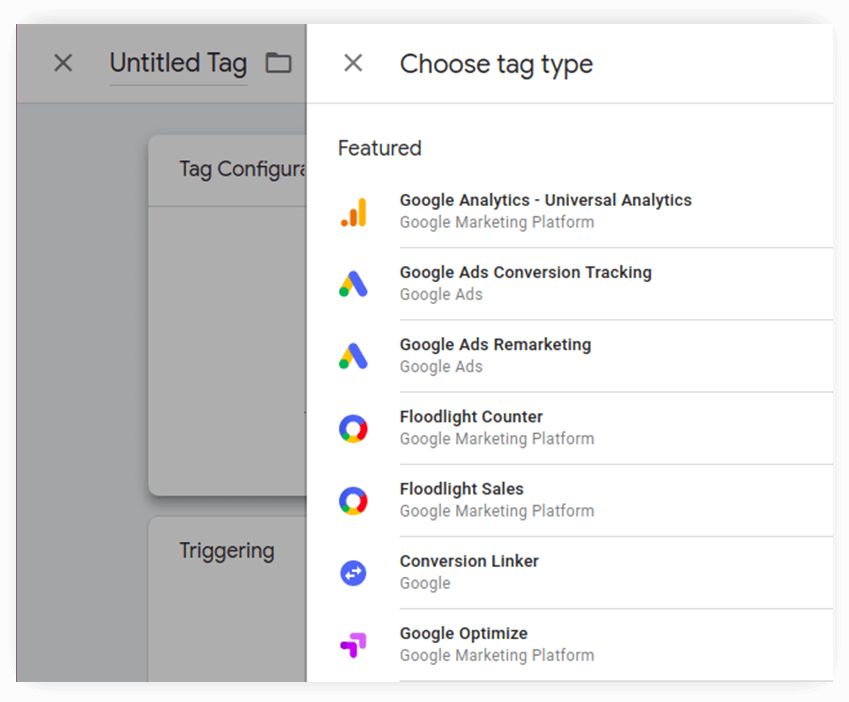
o cree sus propias etiquetas, si sabe HTML:
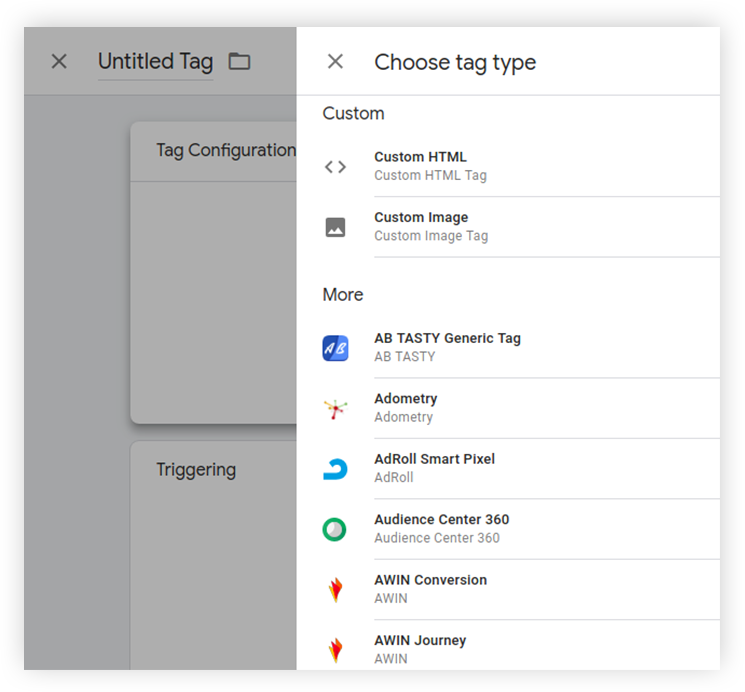
Un disparador es una condición requerida para disparar una etiqueta. Se puede configurar para activar y bloquear una etiqueta. Un activador debe contener un evento: hacer clic en un botón, cargar una página, hacer clic en un enlace, etc. También puede establecer filtros para cada activador, por ejemplo, especificando las URL de las páginas en las que debe activarse la etiqueta.
En Google Tag Manager, todos los activadores se dividen en cuatro grupos:
- Vista de página: active la etiqueta cuando la página esté empezando a cargarse o cuando se haya cargado por completo
- Haga clic: configure un disparador para los clics en cualquier elemento o enlace
- Interacción con los usuarios: ver video, profundidad de vista de página, ver elementos del sitio, envío de formularios
- Otro: por ejemplo, configure un temporizador para activar una etiqueta, configure el seguimiento de errores de JavaScript o cree cualquier evento personalizado que no esté en las plantillas de activación.
Activadores en Tag Manager:
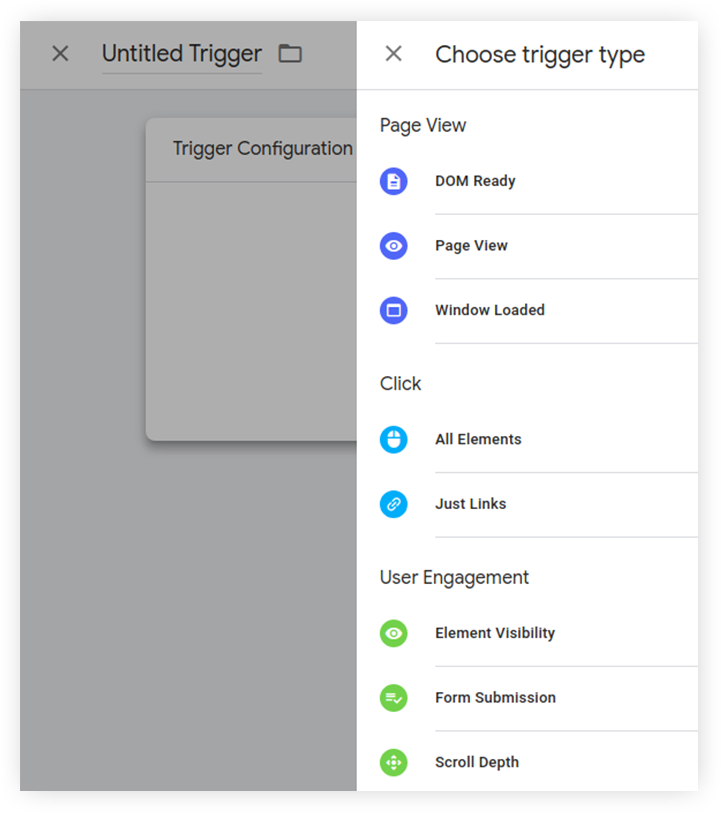
Una variable es un parámetro y su valor. Puede establecer filtros en disparadores usando variables. Por ejemplo, si necesita realizar un seguimiento de las visitas a la página de www.site.com/product , puede configurar un disparador de vista de página que solo se activará cuando la variable URL de la página tome el valor site.com/product . En las etiquetas, las variables se utilizan para almacenar y transferir datos sobre las acciones de los usuarios en el sitio, las transacciones, los productos, etc.

Actualmente, GTM tiene 44 variables integradas para sitios web. Simplemente marque la casilla para activar una variable:
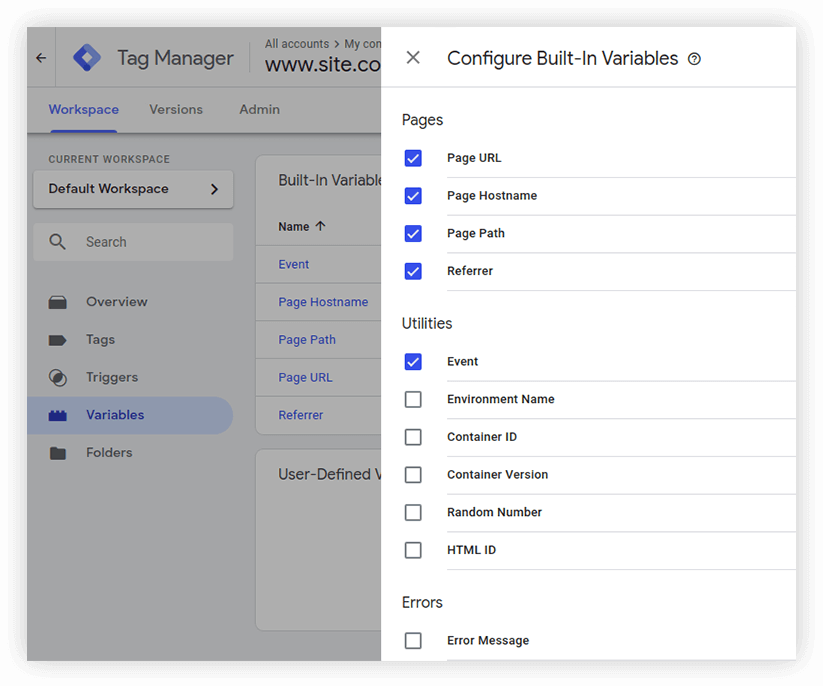
Si las variables integradas no son suficientes, puede crear variables personalizadas utilizando código JavaScript y selectores CSS. Esto le permite realizar un seguimiento de casi todas las acciones de los visitantes en el sitio.
Cómo configurar Google Analytics usando GTM
Paso 1. Crea una cuenta con Google Analytics si aún no tienes una. Hemos descrito cómo hacer esto en detalle en nuestra guía para configurar su cuenta de Google Analytics.
Paso 2. Instale el código del contenedor GTM en su sitio web. Puede leer todo sobre esto en nuestro artículo sobre la instalación de GTM.
Paso 3. Cree una variable de vista de página. Para ello, en la pestaña Área de trabajo, seleccione Variables → Variables de usuario y haga clic en Crear . En el campo Tipo de variable , seleccione la opción Configuración de análisis de la lista desplegable y, en el campo ID de seguimiento , ingrese el ID de su recurso de Google Analytics al que desea transferir datos.
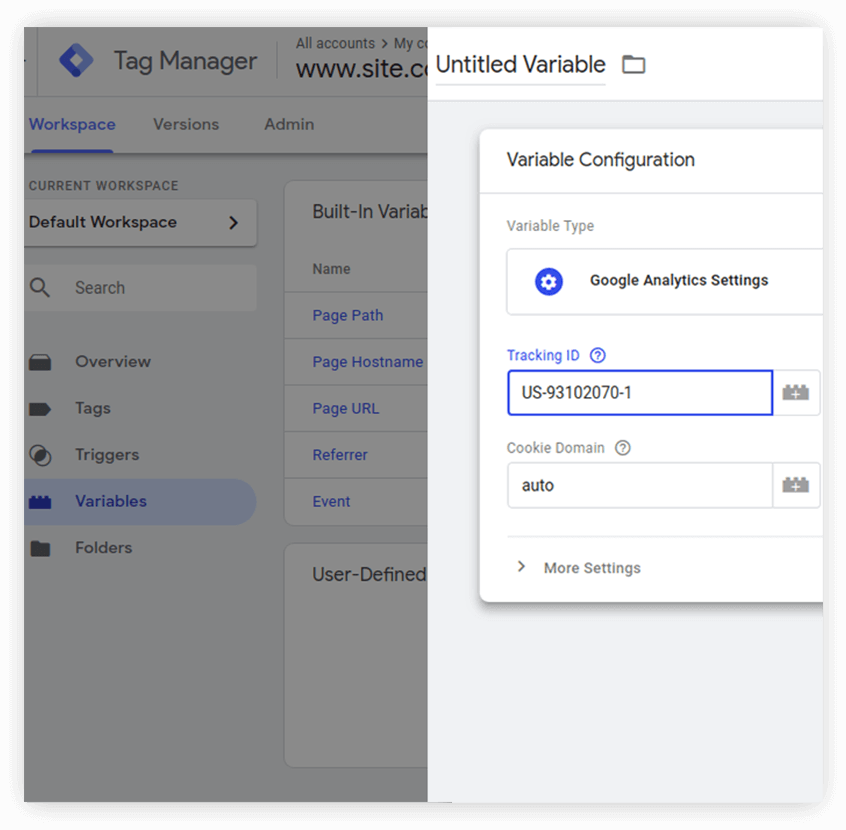
Cree un nombre para la variable, digamos GUA Pageview, y guárdelo.
¿No está seguro de dónde puede encontrar su ID de recurso? Abra Google Analytics, vaya a la pestaña Administrador, seleccione Configuración de recursos y busque el ID de seguimiento:
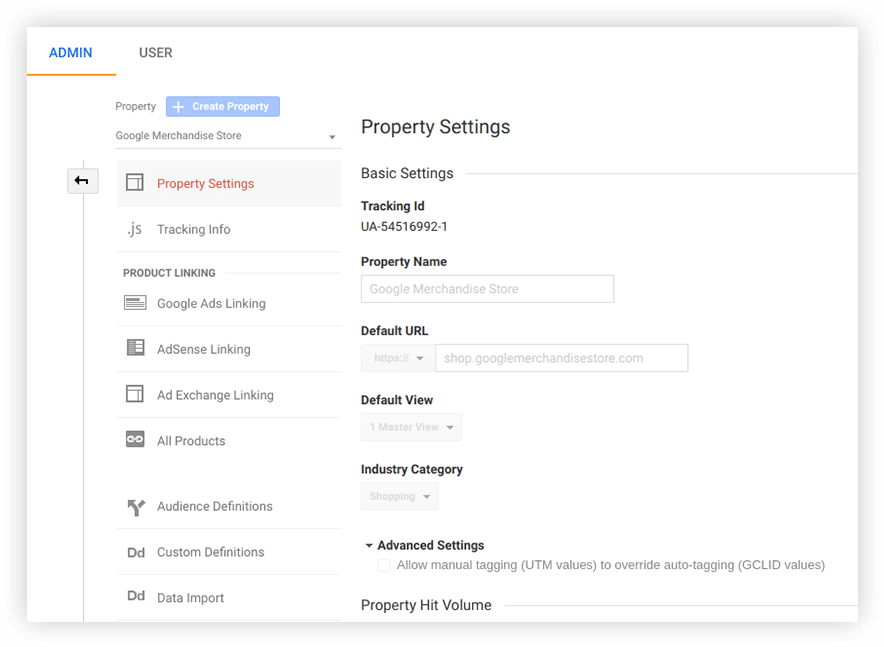
Paso 4. Cree una etiqueta que envíe datos de visitas a la página al recurso de Google Analytics. Para hacer esto, vaya a la sección Etiquetas , haga clic en Crear y seleccione el tipo de etiqueta Google Analytics — Universal Analytics de la lista. Especifique Vista de página en el campo Tipo de seguimiento y, en el campo Configuración de análisis , especifique la variable que creó en el paso 3. Luego, seleccione el activador incrustado Todas las páginas y el nombre y guarde la etiqueta.
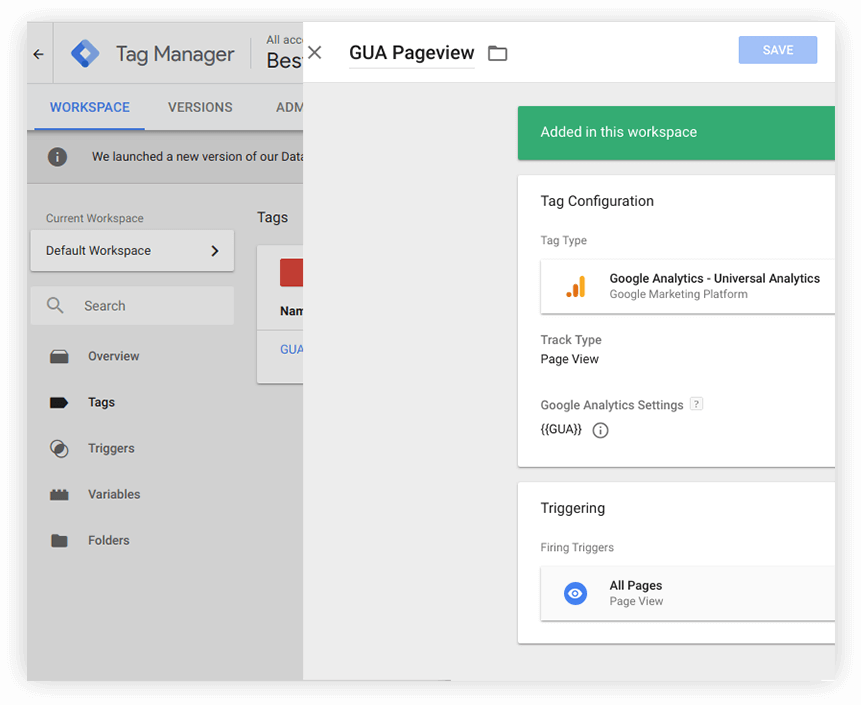
Paso 5. Publique los cambios que acaba de realizar en su contenedor. Para hacer esto, haga clic en el botón Enviar en la pestaña Área de trabajo.
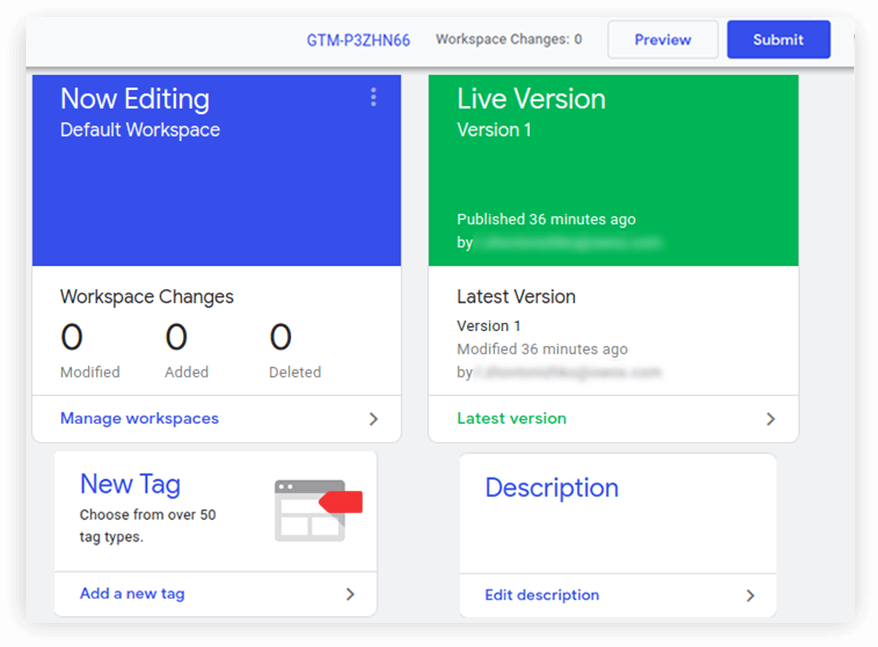
En la ventana que se abre, especifique el nombre de la nueva versión del contenedor y haga clic en Publicar .
¡Importante! Si previamente colocó Google Analytics en su sitio de forma manual, deberá eliminarlo y, al mismo tiempo, publicar el contenedor GMT. De lo contrario, los datos se duplicarán.
Paso 6. Compruebe si los datos se transfieren a Google Analytics. Para hacer esto, inicie sesión en su cuenta de Google Analytics y abra el Informe de descripción general en tiempo real . Este informe debería comenzar a recibir datos:
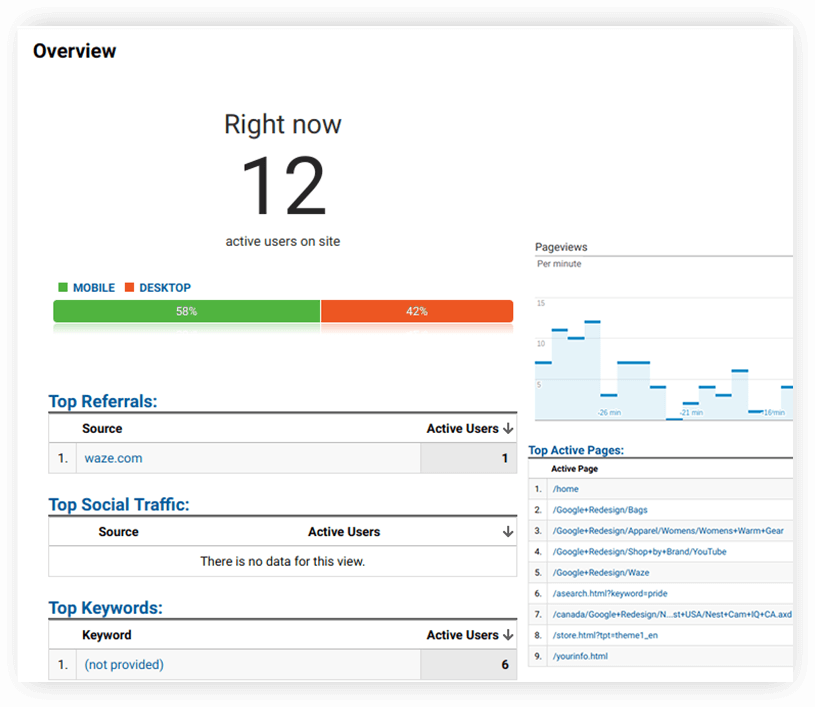
Posibles problemas al trabajar con GTM
Problema: las etiquetas funcionan correctamente en el modo de depuración, pero Google Analytics no recibe los datos.
Motivo: se especificó un ID de seguimiento no válido en la configuración de la etiqueta de Google Analytics. Debido a esto, los datos no se envían al recurso correcto.
Solución: Ingrese una identificación de seguimiento válida. Vea el paso 3 para más detalles.
Problema: al cambiar a Google Tag Manager, la cantidad de sesiones y usuarios aumenta drásticamente.
Motivo: el contenedor GTM se ha publicado, pero el código de Google Analytics instalado manualmente todavía está en el sitio. Los datos se transmiten a Google Analytics tanto a través de GTM como a través del código del sitio, por lo que están duplicados.
Solución: elimine el código de Google Analytics en su sitio.
Problema: realizó cambios en el contenedor del Administrador de etiquetas de Google, pero no los ve en el modo de depuración.
Motivo: después de cada cambio, debe actualizar la vista previa. Asegúrate de haberlo hecho. O es posible que tenga varios espacios de trabajo y el modo de vista previa no esté configurado para aquel en el que se realizaron los cambios.
Solución: actualice la vista previa. Compruebe qué espacio de trabajo está en el modo de vista previa.
Enlaces útiles y ejemplo de tareas que puedes resolver con Tag Manager
Google Tag Manager junto con Google Analytics le brinda un sistema de análisis flexible y le permite personalizar la recopilación de casi cualquier dato de su sitio. Hemos preparado una selección de artículos sobre este tema. Descubra qué otros problemas puede resolver utilizando GTM.
- ¿Cómo puede manejar transacciones repetidas en Google Analytics? — Conozca los motivos de las transacciones repetidas y lea nuestra guía sobre cómo configurar GTM para evitar la duplicación de datos.
- Declare su independencia de los desarrolladores con etiquetas HTML personalizadas en Google Tag Manager: aprenda a crear etiquetas personalizadas para realizar pruebas A/B, publicar nuevos elementos en el sitio (como pancartas) y sustituir números de teléfono de forma dinámica.
- El sitio no es suficiente: una guía para el análisis de aplicaciones móviles — Lea acerca de cómo rastrear la instalación de aplicaciones móviles usando Google Tag Manager.
- Una guía completa para el seguimiento de comercio electrónico mejorado en Google Analytics: configure el comercio electrónico mejorado en Google Analytics con la ayuda de GTM.
- Cómo configurar el remarketing dinámico en Google AdWords a través de Google Tag Manager: aprenda cómo hacerlo con una guía paso a paso.
También tenemos un seminario web llamado Consejos y técnicas de expertos para usar el Administrador de etiquetas de Google , en el que Andrey Sukhovoy, jefe de nuestro departamento de análisis, y Pavel Loba, nuestro líder técnico, explican claramente cómo:
- realizar un seguimiento de los errores de JavaScript que impiden que los visitantes de su sitio hagan lo que quieren
- realice un seguimiento de la profundidad de desplazamiento para determinar la eficacia de las secciones y los autores y para realizar un seguimiento de la eficacia de las páginas que ocupan varias pantallas.
- evitar transacciones duplicadas en Google Analytics
- use la secuenciación de etiquetas, los espacios de trabajo, las aprobaciones y otras opciones útiles en GTM.
Rellene el siguiente formulario y le enviaremos por correo electrónico una grabación de la presentación de nuestro seminario web sobre consejos y técnicas de expertos para utilizar el Administrador de etiquetas de Google.
